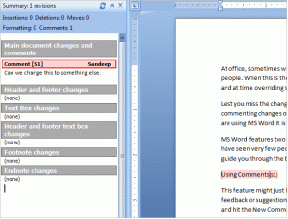Dublējiet savu EFS sertifikātu un atslēgu operētājsistēmā Windows 10
Miscellanea / / November 28, 2021
Dublējiet savu EFS sertifikātu un atslēgu operētājsistēmā Windows 10: Vienā no maniem iepriekšējiem ierakstiem es paskaidroju kā jūs varētu šifrēt savus failus vai mapes izmantojot šifrēšanas failu sistēmu (EFS) operētājsistēmā Windows 10, lai aizsargātu savus sensitīvos datus, un šajā rakstā mēs redzēsim, kā jūs varat dublēt savu šifrēšanas failu sistēmu vai EFS sertifikātu un atslēgu sistēmā Windows 10. Šifrēšanas sertifikāta un atslēgas dublējuma izveides priekšrocības var palīdzēt jums izvairīties no piekļuves zaudēšanas šifrētajiem failiem un mapēm, ja kādreiz zaudējat piekļuvi savam lietotāja kontam.
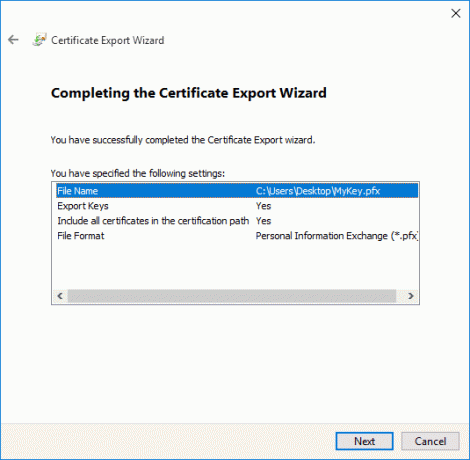
Šifrēšanas sertifikāts un atslēga ir piesaistīti lokālajam lietotāja kontam, un, ja zaudēsit piekļuvi šim kontam, šie faili vai mapes kļūs nepieejami. Šeit noder jūsu EFS sertifikāta un atslēgas dublējums, jo, izmantojot šo dublējumu, varat piekļūt šifrētajam failam vai mapēm datorā. Jebkurā gadījumā, netērējot laiku, apskatīsim, kā dublēt EFS sertifikātu un atslēgu operētājsistēmā Windows 10, izmantojot tālāk norādīto apmācību.
Saturs
- Dublējiet savu EFS sertifikātu un atslēgu operētājsistēmā Windows 10
- 1. metode: dublējiet savu EFS sertifikātu un ievadiet sertifikātu pārvaldniekā
- 2. metode: dublējiet savu EFS sertifikātu un atslēgu operētājsistēmā Windows 10, izmantojot komandu uzvedni
Dublējiet savu EFS sertifikātu un atslēgu operētājsistēmā Windows 10
Pārliecinieties, ka izveidot atjaunošanas punktu tikai gadījumā, ja kaut kas noiet greizi.
1. metode: dublējiet savu EFS sertifikātu un ievadiet sertifikātu pārvaldniekā
1. Nospiediet Windows taustiņu + R, pēc tam ierakstiet certmgr.msc un nospiediet taustiņu Enter, lai atvērtu Sertifikātu pārvaldnieks.

2. Kreisajā loga rūtī noklikšķiniet uz Personīga lai izvērstu, pēc tam atlasiet Sertifikātu mape.
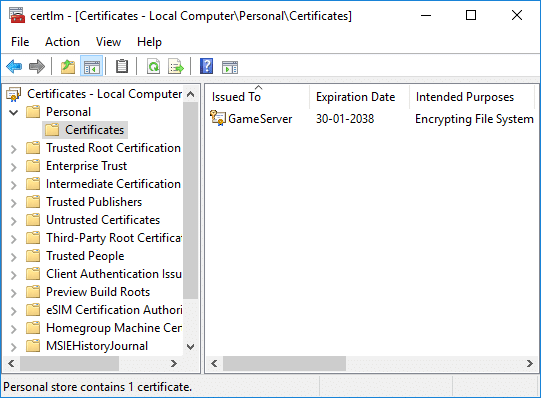
3. Labajā loga rūtī atrodiet sertifikātu, kurā ir norādīta failu sistēmas šifrēšana saskaņā ar paredzētajiem mērķiem.
4. Ar peles labo pogu noklikšķiniet uz šī sertifikāta, pēc tam noklikšķiniet uz Visi uzdevumi un atlasiet Eksportēt.
5. Uz "Laipni lūdzam sertifikātu eksportēšanas vednī” ekrānā, vienkārši noklikšķiniet Tālāk, lai turpinātu.
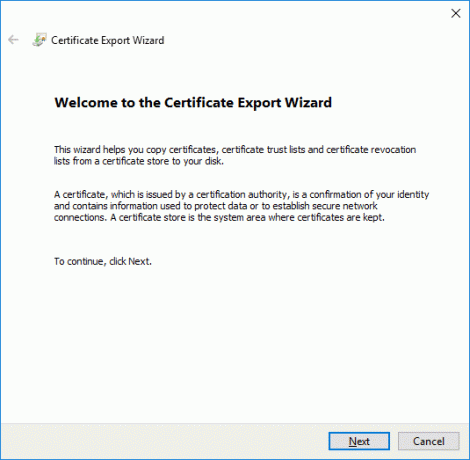
6. Tagad atlasiet “Jā, eksportējiet privāto atslēgu” lodziņu un noklikšķiniet uz Nākamais.

7. Nākamajā ekrānā atzīmējiet “Ja iespējams, sertifikācijas ceļā iekļaujiet visus sertifikātus” un noklikšķiniet uz Nākamais.

8. Tālāk, ja vēlaties aizsargāt šo EFS atslēgas dublējumu ar paroli, vienkārši atzīmējiet “Parole”, iestatiet paroli un noklikšķiniet uz Nākamais.

9. Noklikšķiniet uz pārlūkošanas poga pēc tam dodieties uz vietu, kur vēlaties saglabājiet sava EFS sertifikāta un atslēgas dublējumu, pēc tam ievadiet a faila nosaukums (tas var būt jebkas, ko vēlaties) dublējumam, pēc tam noklikšķiniet uz Saglabāt un noklikšķiniet uz Tālāk, lai turpinātu.

10. Visbeidzot pārskatiet visas izmaiņas un noklikšķiniet uz Pabeigt.
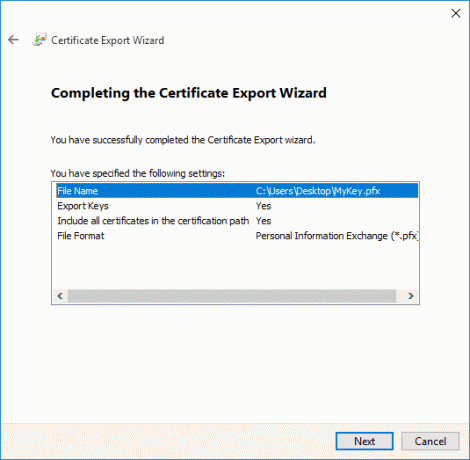
11. Kad eksportēšana ir veiksmīgi pabeigta, noklikšķiniet uz Labi, lai aizvērtu dialoglodziņu.
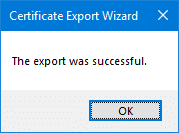
2. metode: dublējiet savu EFS sertifikātu un atslēgu operētājsistēmā Windows 10, izmantojot komandu uzvedni
1. Nospiediet Windows taustiņu + X, pēc tam atlasiet Komandu uzvedne (administrators).

2. Ievadiet šo komandu cmd un nospiediet taustiņu Enter:
šifrs /x “%UserProfile%\Desktop\Backup_EFSCertificates”

3. Tiklīdz nospiedīsiet taustiņu Enter, jums tiks piedāvāts apstiprināt EFS sertifikāta un atslēgas dublējumu. Vienkārši noklikšķiniet uz labi lai turpinātu dublēšanu.
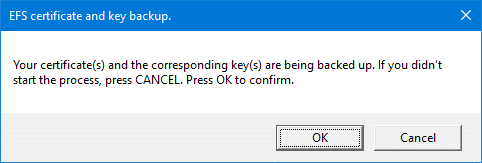
4. Tagad jums tas ir jādara ierakstiet paroli (komandu uzvednē), lai aizsargātu sava EFS sertifikāta dublējumu, un nospiediet taustiņu Enter.
5. Atkārtoti ievadiet vēlreiz iepriekš norādīto paroli lai to apstiprinātu, un nospiediet taustiņu Enter.
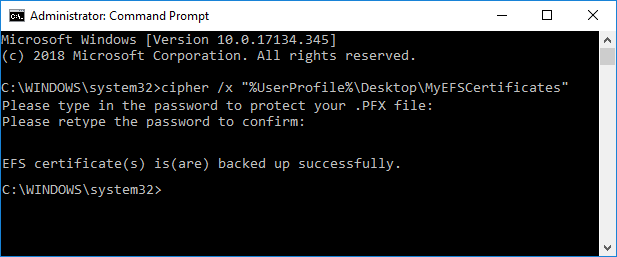
6. Kad jūsu EFS sertifikāta dublējums ir veiksmīgi izveidots, jūs redzēsit failu Backup_EFSCertificates.pfx uz jūsu darbvirsmas.
Ieteicams:
- Iespējojiet vai atspējojiet emocijzīmju paneli operētājsistēmā Windows 10
- 7 veidi, kā atvērt paaugstinātu Windows PowerShell operētājsistēmā Windows 10
- Iespējojiet vai atspējojiet šifrētu failu indeksēšanu operētājsistēmā Windows 10
- Pārbaudiet, kurš Windows 10 izdevums jums ir
To jūs esat veiksmīgi iemācījušies Kā dublēt savu EFS sertifikātu un atslēgu operētājsistēmā Windows 10 bet, ja jums joprojām ir kādi jautājumi par šo ziņu, uzdodiet tos komentāru sadaļā.